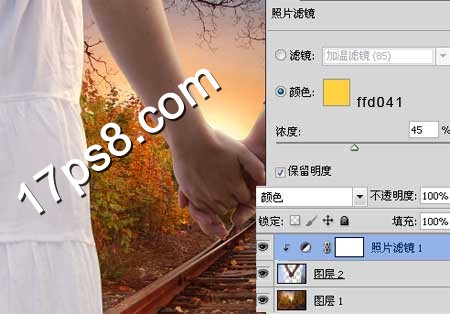萬盛學電腦網 >> 圖文處理 >> Photoshop教程 >> ps合成圖片教程 >> Photoshop合成藍色風格的美女湖光夜浴場景
Photoshop合成藍色風格的美女湖光夜浴場景
這個教程我會告訴你如何創建一個夜色月景,希望從這個教程你能理解一些工具的使用。
最終效果

1.下載一個分辨率高一些的“湖泊高山”的圖片,調整大小1000*750像素。圖片打開後使用“鋼筆工具”,將天空摳選出來並刪除或屏蔽,調出“圖層樣式”裡的“外發光”,用藍色設置外發光,並將混合模式設置為“強光”。
點擊圖層面板下方的“創建新的填充或調整圖層”選擇“色階”和“漸變映射”,並如下圖來設置,完成後給兩個調整層“創建剪貼蒙版”
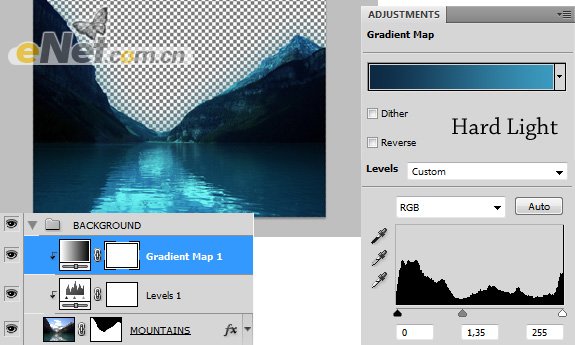
2.下載“星球”素材包,網上很多。將它粘貼到畫布上,放在如下的位置上,選擇“亮度/對比度”並如下設置。然後復制星球,使用“自由變換”改變不同的位置。
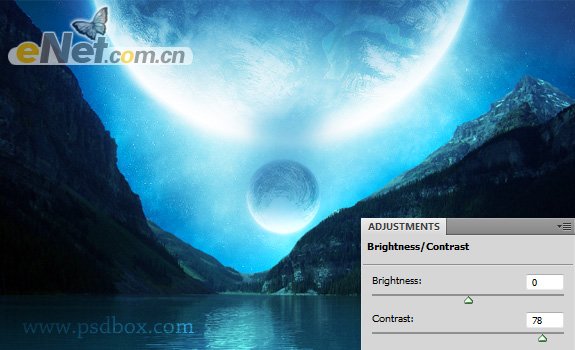
3.打開人物圖像,粘貼到畫布上,添加圖層蒙版隱藏下半部分,讓她溶於湖面。復制這個圖層,使用“自由變換”工具“垂直翻轉”並設置不透明度

4.選擇“塗抹工具”,來塗抹頭發,這裡設置強度為45%,塗抹畫筆的大小15px,在頭發邊緣塗抹,來取消硬邊。

5.設置“塗抹工具”的畫筆大小1px,硬度85-95%,在邊緣塗抹出發絲。

6.這一步非常重要,我將在這裡使用“填充”工具,來增加女人皮膚的光澤。新建一個圖層,選擇“編輯>填充”在使用裡選擇“50% 灰色”,改變混合模式為“疊加”,復制女人層,添加圖層蒙版,在一些需要陰影的地方塗抹,然後給這個兩個圖層“創建剪貼蒙版”

使用“加深/減淡工具”,設置范圍中間調,將曝光度設置為7-8%,使用一個中等大小柔角筆尖,在身體需要亮的地方塗抹。看像下圖在沒有改變圖層混合模式為“疊加”後的塗抹樣子,做完後在對比一下效果。
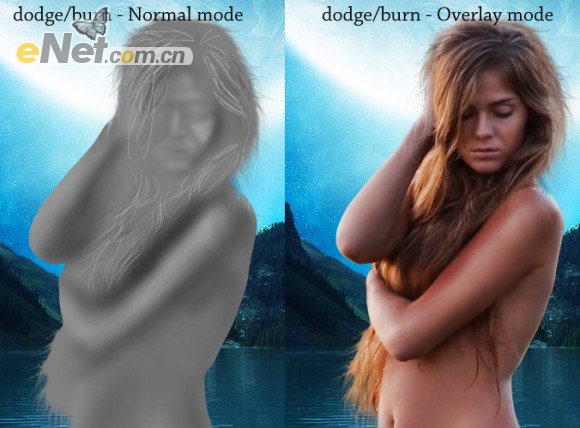
7.點擊圖層下方的“添加樣式”按鈕,在彈出的菜單中選擇“內陰影”,改變顏色為暗青色,混合模式為“顏色減淡”,在選擇“顏色疊加”使用圖中所示的藍色,將混合模式設置為“線性光”
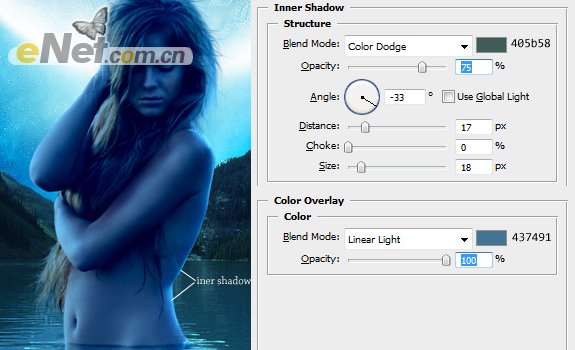
點擊“創建新的填充或調整圖層”選擇“色階”和“黑白”圖層調整選項,並如下設置,這裡黑白選項的圖層不透明度我設置為70%,保持皮膚的原有色。
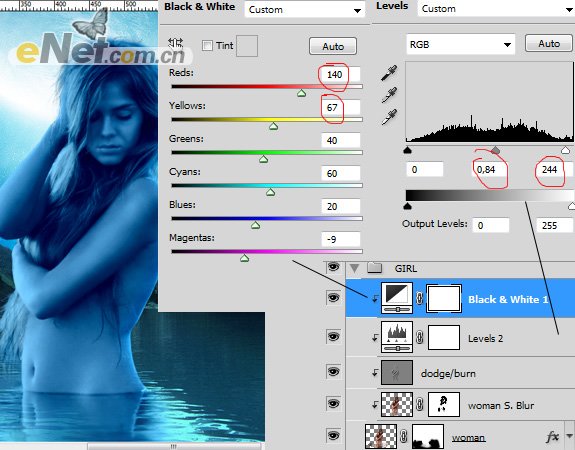
8.合並所有圖層並轉化為“智能圖層”,點擊“圖像>調整>陰影/高光”並如下設置
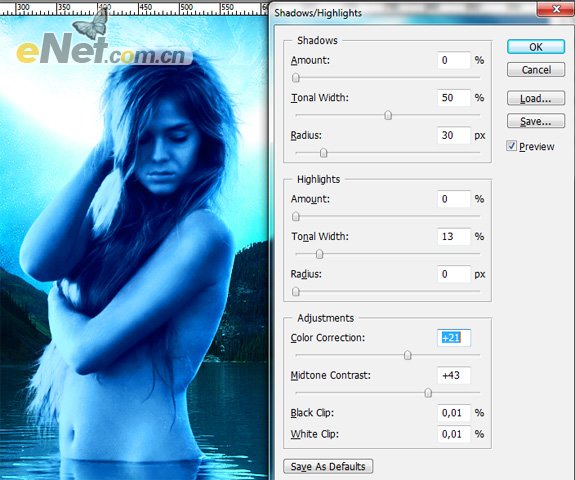
點擊“濾鏡>渲染>光照效果”,並如下設置
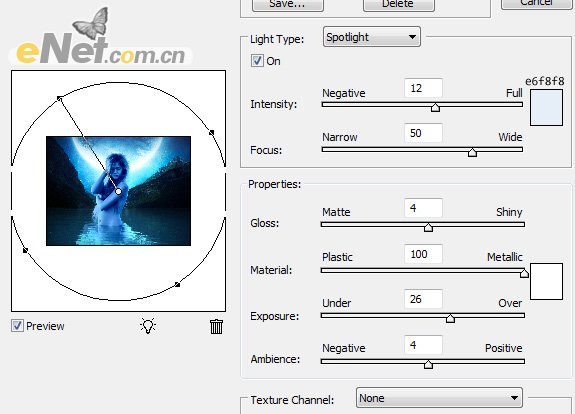
到這裡基本完成了,你可以給圖像在添加一個銳化,來完成這個效果。